Bài viết được tư vấn chuyên môn bởi ông Võ Văn Hiếu – Giám đốc kỹ thuật của Trung tâm sửa chữa điện lạnh – điện tử Limosa
Tính năng Live Text là một bước tiến quan trọng trong việc tăng cường khả năng tương tác với văn bản trên thiết bị di động của Apple. Nó mang lại sự tiện lợi và nhanh chóng, giúp người dùng trải nghiệm sáng tạo khi làm việc với văn bản trên iPhone và iPad. Cùng Trung tâm sửa chữa điện lạnh – điện tử Limosa tìm hiểu về cách sử dụng Live Text cho Video trong iOS 16 nhé.

MỤC LỤC
1. Live Text là gì?
Với tính năng Live Text, người dùng có thể dễ dàng nhận dạng và tương tác với văn bản trong các tình huống khác nhau. Bạn có thể:
- Sao chép và dán văn bản: Live Text cho phép bạn sao chép văn bản từ hình ảnh và dán nó vào các ứng dụng khác trên thiết bị của bạn. Bất kể đó là một số điện thoại, địa chỉ email, đoạn văn bản hay thông tin khác, bạn có thể dễ dàng chuyển đổi và sử dụng nó mà không cần gõ lại.
- Tìm kiếm thông tin: Với Live Text, bạn có thể tìm kiếm thông tin từ hình ảnh chứa văn bản. Nếu bạn chụp một bức ảnh chứa tên một địa điểm hoặc một bảng thông tin, bạn có thể tìm kiếm trực tiếp từ hình ảnh đó để tìm kiếm thông tin liên quan.
- Gọi số điện thoại: Nếu bạn gặp một số điện thoại trong hình ảnh, Live Text cho phép bạn nhấp vào số đó để gọi điện trực tiếp, mà không cần ghi lại số vào ứng dụng điện thoại.
- Chuyển đổi văn bản thành ghi chú: Nếu bạn gặp một đoạn văn bản quan trọng trong hình ảnh, bạn có thể dễ dàng chuyển đổi nó thành ghi chú để lưu trữ hoặc chia sẻ với người khác.
- Tính năng Live Text là một bước tiến quan trọng trong việc tận dụng thông tin từ hình ảnh và tăng cường khả năng tương tác với văn bản trên thiết bị di động của Apple. Nó mang lại sự tiện lợi và nhanh chóng trong việc xử lý thông tin, giúp người dùng tận hưởng trải nghiệm sáng tạo và hiệu quả hơn khi làm việc với văn bản trên iPhone và iPad.
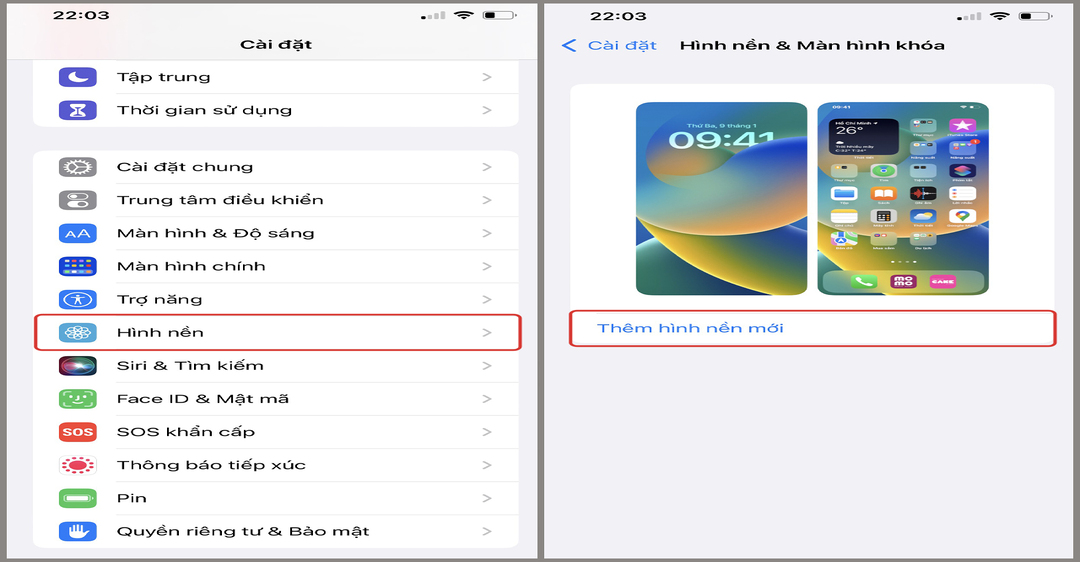
2. Cách sử dụng Live Text cho Video trong iOS 16
Dưới đây là một hướng dẫn chung về cách sử dụng Live Text cho Video trong iOS 16:
- Kích hoạt tính năng Live Text: Đảm bảo rằng iPhone hoặc iPad của bạn đã được nâng cấp lên phiên bản iOS 16 hoặc cao hơn. Sau đó, vào Cài đặt > Máy ảnh (hoặc Máy quét) và đảm bảo rằng tính năng Live Text được bật.
- Mở ứng dụng Máy ảnh và chụp video: Sử dụng ứng dụng Máy ảnh trên thiết bị của bạn và chụp video bình thường. Trong quá trình quay, Live Text sẽ tự động phát hiện và nhận dạng văn bản trong video.
- Trích xuất văn bản từ video: Sau khi đã quay video, bạn có thể trích xuất văn bản từ đoạn video đó bằng cách sử dụng Live Text. Mở ứng dụng Ảnh và tìm đến video mà bạn muốn trích xuất văn bản. Mở video và chạm vào biểu tượng “Live Text” (thường là biểu tượng chữ A) để xem và tương tác với văn bản trong video.
- Tương tác với văn bản: Khi đã trích xuất được văn bản từ video, bạn có thể tương tác với nó theo nhiều cách. Bạn có thể sao chép và dán văn bản vào ứng dụng khác, tìm kiếm thông tin từ văn bản đó, gọi số điện thoại hoặc thực hiện các tác vụ khác tùy thuộc vào nhu cầu của bạn.
- Lưu ý rằng khả năng trích xuất và tương tác với văn bản từ video sẽ phụ thuộc vào độ rõ nét và độ quét của Live Text. Đảm bảo video của bạn có đủ ánh sáng và văn bản rõ ràng để có kết quả tốt nhất.
- Đây là một hướng dẫn chung về cách sử dụng Live Text cho Video trong iOS 16. Nếu có phiên bản iOS mới hơn với tính năng Live Text mở rộng cho video, bạn nên tham khảo tài liệu và hướng dẫn cụ thể từ Apple để biết thêm chi tiết.
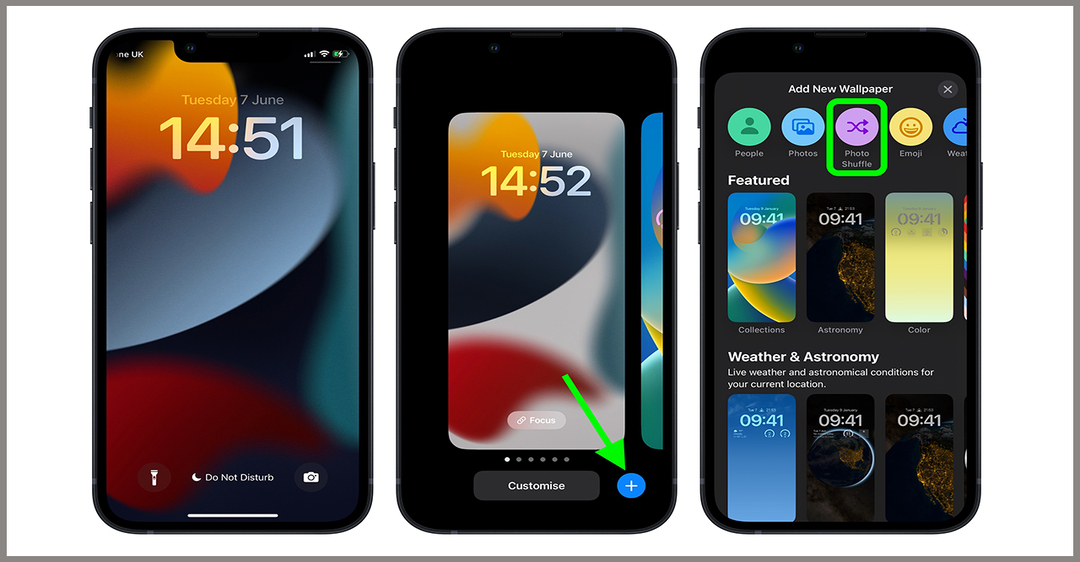
3. Lưu ý khi áp dụng cách sử dụng Live Text cho Video trong iOS 16
- Chụp video chất lượng tốt: Để có kết quả tốt khi sử dụng Live Text, hãy chắc chắn rằng bạn chụp video ở chất lượng cao và có ánh sáng đủ để văn bản trở nên rõ ràng và dễ nhìn.
- Giữ ổn định: Trong quá trình quay video, hãy cố gắng giữ thiết bị ổn định để tránh sự rung lắc hoặc mờ hình ảnh. Điều này sẽ giúp Live Text nhận dạng và trích xuất văn bản một cách chính xác.
- Kiểm tra độ rõ nét: Trước khi sử dụng Live Text cho Video, hãy kiểm tra độ rõ nét của video để đảm bảo văn bản trong video đủ rõ ràng và có thể nhận dạng được. Nếu video không đạt được độ rõ nét đủ, có thể làm giảm khả năng Live Text nhận dạng và trích xuất văn bản.
- Sử dụng các tính năng tương tác: Khi Live Text đã trích xuất được văn bản từ video, bạn có thể tận dụng các tính năng tương tác như sao chép và dán, tìm kiếm, gọi số điện thoại hoặc thực hiện các tác vụ khác để tận dụng thông tin từ văn bản đó.
Live Text là một tính năng mới được giới thiệu trong hệ điều hành iOS 16 của Apple. Đây là một công nghệ nhận dạng văn bản tiên tiến, cho phép người dùng trích xuất và tương tác với văn bản trong hình ảnh. Bài viết trên đã hướng dẫn cho các bạn cách sử dụng Live Text cho Video trong iOS 16. Hãy cùng Trung tâm sửa chữa điện lạnh – điện tử Limosa tìm hiểu nhiều hơn qua HOTLINE 1900 2276.

 Thời Gian Làm Việc: Thứ 2 - Chủ nhật : 8h - 20h
Thời Gian Làm Việc: Thứ 2 - Chủ nhật : 8h - 20h Hotline: 1900 2276
Hotline: 1900 2276




